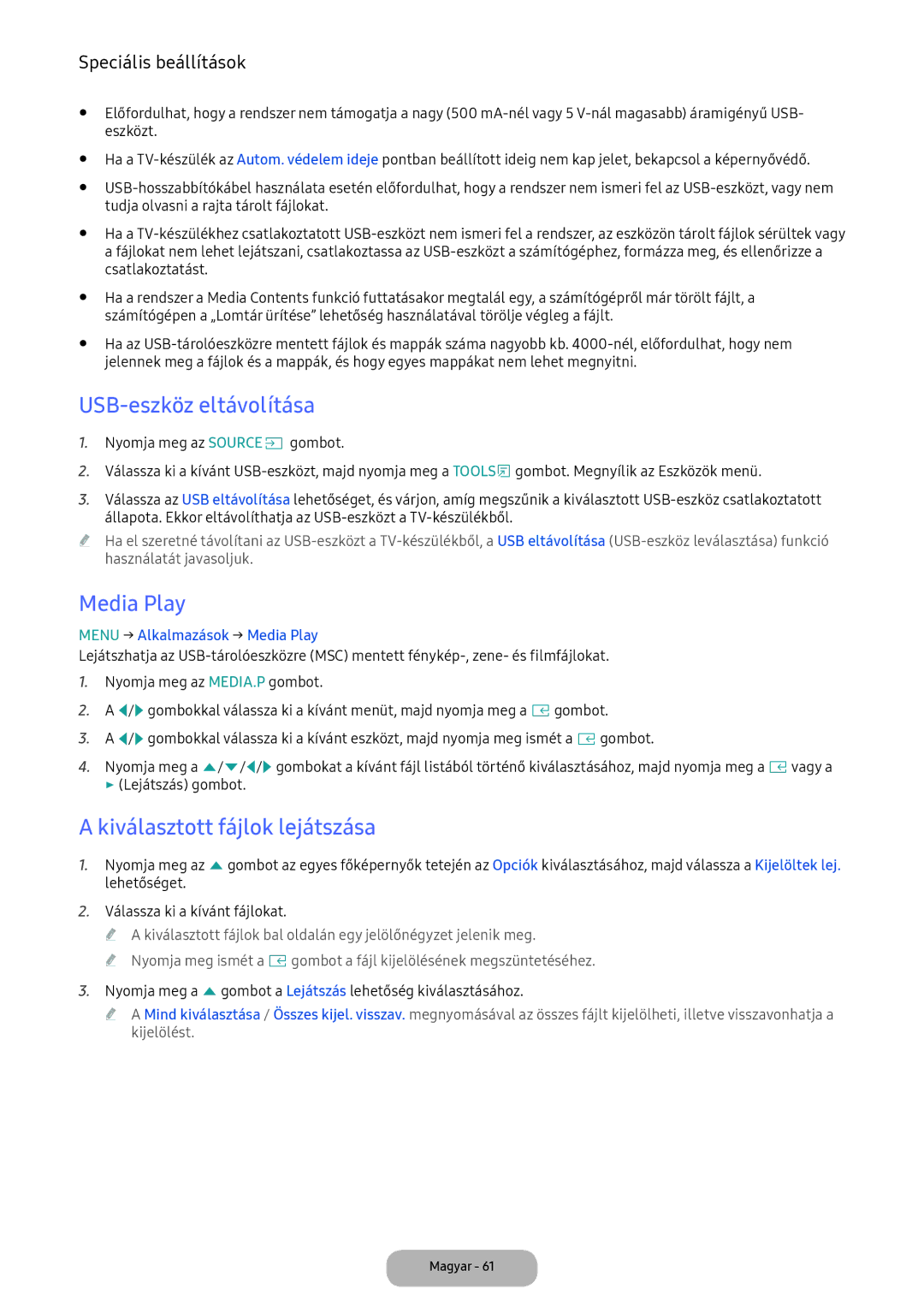Használati útmutató
Értékek felgyorsíthatják a kiégési folyamatot
TV-készülék Képformátum menüjét
Az Info gomb Now & Next guide Jelenlegi és
Tápkábel és az antenna vagy kábel
Csatlakoztatás AV-eszközökhöz Blu-ray
Az előre beállított kép üzemmód
Sérülést vagy halált okozhat
Tápellátáshoz kapcsolódó jelölések
Vagy vagyoni kárt okozhat
Ne hajtsa végre Tartsa be
Keletkezhet
Felszereléshez kapcsolódó jelölések
Használjon
Ez áramütést vagy tüzet okozhat
Vagy sérüléseket okozhat
Leeshet, és meghibásodhat
Csak a termék méretének
Megfelelő szekrényt vagy
Használathoz kapcsolódó jelölések Figyelmeztetés
Tisztításhoz kapcsolódó jelölések
Mennydörgés vagy
Tüzet okozhat
Villámlás esetén ne nyúljon
Tápkábelhez és az
Ha túlságosan megdönti
Keze vagy az ujja
Terméket, az leeshet, és
Sérülést okozhat
Legyen óvatos, hogy a padló
Érheti
Az egyenáramú adaptert
Az adaptert tartsa mindig megfelelően szellőző helyen
További figyelmeztetések
Megfelelő szellőzés biztosítása a termék számára
Tartozékok és kábelek
Bemeneti kábelek külön kaphatók
Az állvány felállítása
Media Play kiválasztása
Vezérlőpanel használata
Kikapcsolás
Tv-vezérlő
Beállítás
Készenléti üzemmód
Normál távvezérlő gombjai
Kerüljenek
Az elemek behelyezése elemek mérete AAA
Közelében
Távvezérlő színe és formája típusonként különbözhet
Főmenü működése OSD képernyőmenü
Navigálás a menüben
Képernyőn megjelennek a főmenü opciói
Kép, Hang, Adás, Alkalmazások, Rendszer, Terméktámogatás
Tápellátáshoz történő csatlakoztatás
Tápkábel és az antenna vagy kábel csatlakoztatása
Használjon HDMI-DVI és hangkábeleket
Termékhez
És ha az elévült, kérjen frissítést
Jelenik meg kép, illetve csatlakozási hiba léphet fel
Mobil eszközök képernyőjének megosztása a képernyőn
Eszköz
Fejhallgatókábeles csatlakoztatás használata
Csatlakoztatás audioeszközökhöz
Csatlakoztatás számítógéphez
CI- vagy CI+-kártyát a kártyán jelzett irányban helyezze be
„CI vagy CI+ Card kártya használata
Márkakereskedőjéhez
Ha bármilyen probléma lép fel, forduljon a szolgáltatóhoz
MAC
Megjelenítési módok D-Sub és HDMI-/DVI-bemenet
Forrás
Bemeneti forrás módosítása
Névszerkesztés funkció használata
Információ
Megfelelő testtartás a készülék használatakor
Kép üzemmód
Az előre beállított kép üzemmód megváltoztatása
Képbeállítások módosítása
Képméret
Képméret módosítása
Képméret
Menu → Kép → Képméret
43 képernyőméret 169 / Széles nagyítás / Nagyítás
Bemeneti forrás függvényében használható képméretek
Automatikus beállítás
Képernyő kalibrálása
Számítógép-képernyő beá
Termék használata számítógép-kijelzőként
Kép a képben PIP
Speciális beállítások
Képopciók módosítása
Menu → Kép → Speciális beállítások
Gamma Az elsődleges színintenzitás beállítása
Menu → Kép → Képopciók
Képopciók
Színtónus Hideg / Normál / 1. meleg / 2. meleg
Kép kikapcs
Az előre beállított hang üzemmód megváltoztatása
Kép visszaállítása
Hang üzemmód
Hangeffektus
Hangbeállítások módosítása
Menu → Hang → Hangeffektus
Hangszínszabályzó
További beállítások
Hangszóró-beállítások
Hang visszaá
Hang üzemmód kiválasztása t
Antenna
Csatornák tárolása
Automatikus hangolás
Ország terület
Digitális csatorna hangolása
Kézi hangolás
Csatorna, Frekvencia, Sávszélesség
Frekvencia, Moduláció, Jelátviteli seb
Csatornalista
Csatorna menü kiválasztása
Csatornaváltás
Rendezés
Sugárzott jel váltása
Műsorújság
Csatornalista módosítása
Csatornalista használata
Nézésütemezés funkció használata
Ütemezéskezelő
Menu → Adás → Ütemezéskezelő
Analóg csatorna nézésütemezése
Digitális csatorna nézésütemezése
Nézésütemezés törlése
Időzítőlista szerkesztése
Csatornák eltávolítása
Csatorna szerkesztése
Analóg csatornák átnevezése
Kedv. szerk. t
Csatornák eltávolítása
Csatornák hozzáadása
Kedvenc csatornák listájának eltávolítása
Kedvenc csatornák listájának átnevezése
Finomhangolás
Egyéb funkciók
Csatornalista átvitele
CAM-szolgáltató profiljának eltávolítása
Teletext nyelve
Audioopciók
Digitális szöveg Csak az Egyesült Királyságban
Menu → Adás → Közös illesztőfelület
Közös illesztőfelület
Videokodeket. Ha nem szeretné használni, kapcsolja Ki
Telepíthető
Időtartam
Pontos idő beállítása
Menu → Rendszer → Időtartam
Aut. Kikapcsolás
Kikapcsolásidőzítő
Bekapcsolásidőzítő
Eco-megoldás
Energiatakarékos megoldások
Autom. védelem ideje
Műsor-besorolási zár
Műsorok letiltása
PIN módosítása
Csatornazár
Általános
Menü nyelve
DivX Video On Demand
Anynet+ HDMI-CEC
Menu → Rendszer → Anynet+ HDMI-CEC
Menu → Rendszer → DivX Video On Demand
Öndiagnosztika
Terméktámogatás menü
Frissítés a legújabb verzióra
Szoftverfrissítés
Használati mód
Samsung ügyfélszolg
Alkalmazás menü
Alkalmazás
Forráslista
USB-eszköz csatlakoztatása
Media Play
USB-eszköz eltávolítása
Kiválasztott fájlok lejátszása
Menu → Alkalmazások → Media Play
Videolejátszás
Videolejátszás
További videolejátszási beállítások
Diavetítés
Fénykép lejátszása
Lejátszási lista létrehozása
Másik fájl megnyitása
Minilejátszó
További fényképlejátszási beállítások
Adatainak megtekintéséhez
Keresés a zenefájlban
Zene lejátszása
További zenelejátszási beállítások
Sport üzemmód t
Anynet+ HDMI-CEC
Következő beállítása Anynet+ HDMI-CEC
Az Anynet+ HDMI-CEC menü
TV-nézés
Anynet+ HDMI-CEC
Váltás az Anynet+ eszközök között
Aut. Kikapcsolás Menu → Rendszer → Idő → Aut. Kikapcsolás
Hibaelhárítás
Az Aut. kikapcs. funkciót
Aut. kikapcs. Menu → Rendszer → Eco-megoldás → Aut. kikapcs
Automatikus hangolás pontra
Képteszt pontra
Támogatott üzemmód
Élesség
Eco-megoldás → Energiagazdálk
Hangteszt pontra
Kikapcsolásakor elvesznek
Termék belső sávhirdetése
Derékszögű csatlakozókat
Jelenik meg a képernyőn Funkciónál
Nem lehet bekapcsolni a
→ Anynet+ HDMI-CEC
HDMI-kábellel van csatlakoztatva-e a termékhez
Keresse meg újra az Anynet+ eszközöket
Kapcsolat, ismételje meg az eszközkeresést
Feliratok
Támogatott felirat- és médialejátszási fájlformátumok
Támogatott képfelbontások
Külső
Videokodek
Támogatott zenei fájlformátumok
Videodekóderek
További korlátozások
Audiodekóderek
Jellemző teletextoldal
Analóg csatornák Teletext funkciója
Fali konzol/asztali állvány felszerelése
Fali konzol/asztali állvány felszerelése
Fontos
Fali konzol felszerelése
Fali konzol felszerelése
Fali konzol tartozékainak szabványadatai Vesa
Termék lezárásához kövesse a következő lépéseket
Lopásgátló Kensington-zár
Tárolás és karbantartás
Termékben lévő elemek helyes leselejtezése
Licenc
Műszaki leírás
36 K
Mutató
53 U
Következő adaptert használja a veszély elkerülése érdekében
Adaptor information
Samsung elérhetőségei Világszerte